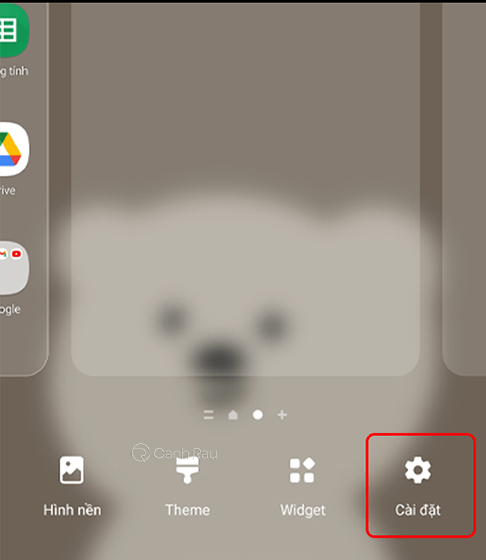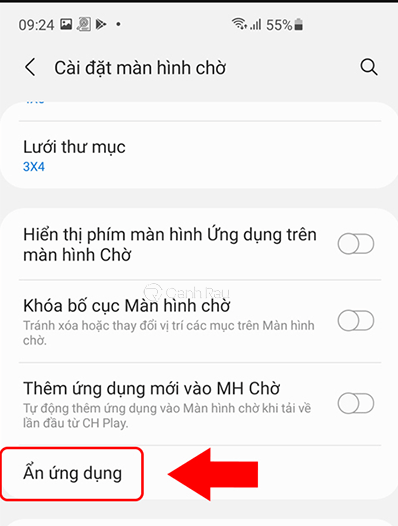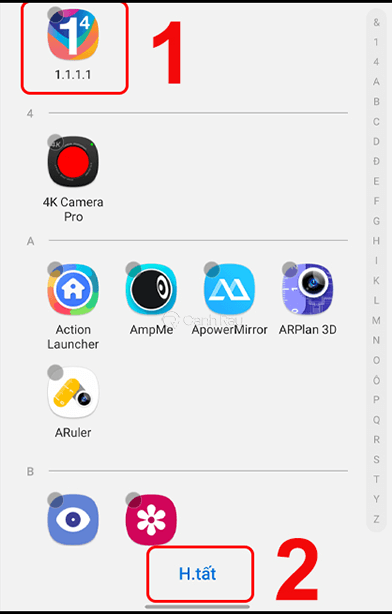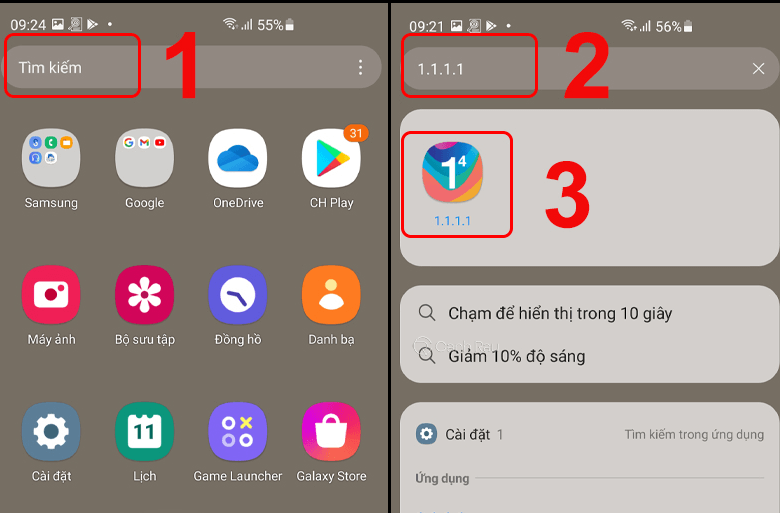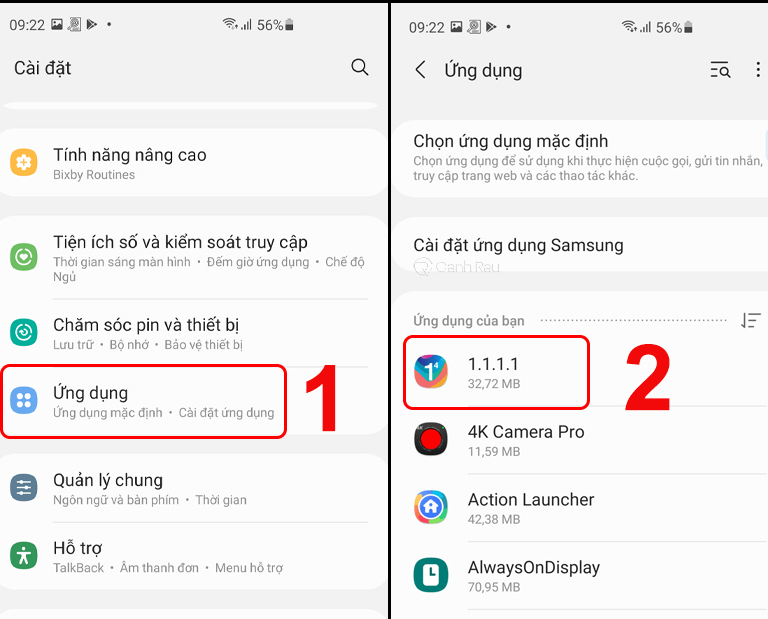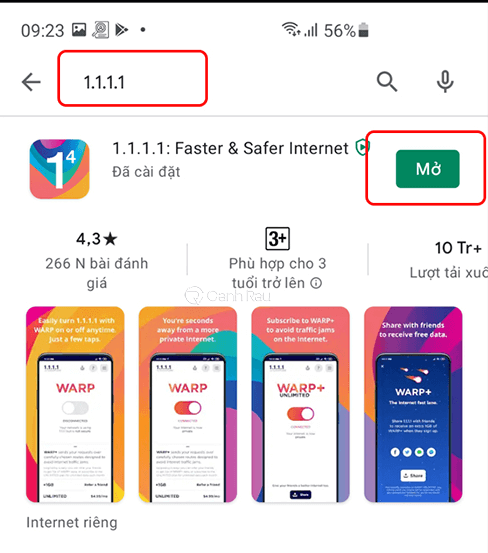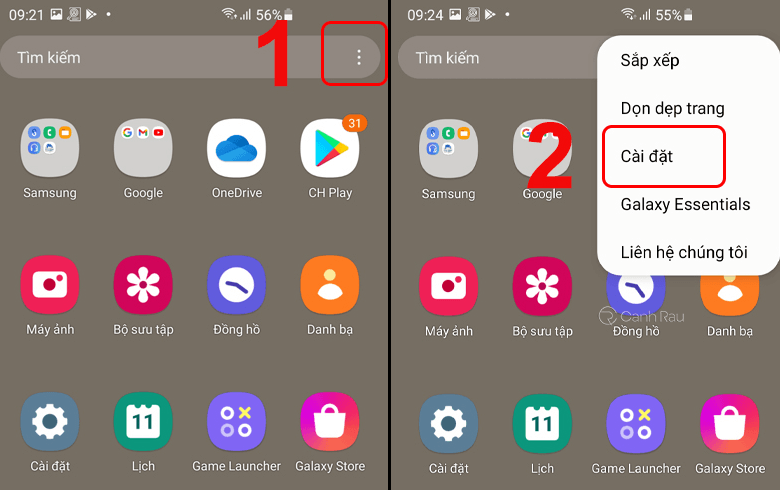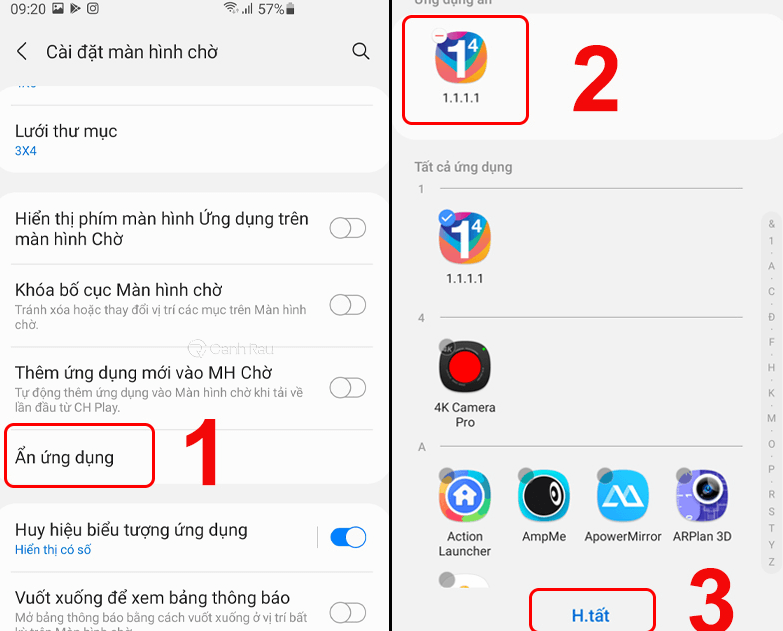Điện thoại Samsung của bạn có quá nhiều ứng dụng của hệ thống và bạn không thể xóa bỏ chúng đi được? Lúc này, giải pháp ẩn những ứng dụng này đi sẽ được nhiều người cân nhắc đến. Trong bài viết này, Canhrau sẽ hướng dẫn cho các bạn cách ẩn ứng dụng trên điện thoại Samsung đơn giản và hiệu quả nhất.
Nội dung chính:
Cách ẩn ứng dụng trên điện thoại Samsung
Bước 1: Bạn hãy chạm và nhấn vào khoảng trống không gian bất kỳ trên màn hình điện thoại Samsung của mình. Sau đó, chọn Cài đặt.
Bước 2: Bên trong giao diện Cài đặt màn hình chờ > Bạn hãy click vào mục Ẩn ứng dụng ở phía bên dưới màn hình điện thoại.
Bước 3: Lúc này, bạn hãy nhấn vào ứng dụng mà mình muốn ẩn trên điện thoại Samsung. Kế đó, hãy nhấn vào nút Hoàn tất ở bên dưới.
Cách mở ứng dụng đã ẩn trên điện thoại Samsung
Sau khi bạn đã ẩn ứng dụng thành công, sẽ có lúc bạn sẽ muốn sử dụng lại những ứng dụng này. Và dưới đây là những cách để bạn làm được điều đó.
Mở ứng dụng đã ẩn bằng thanh Tìm kiếm
Trên điện thoại Samsung của mình, bạn hãy click vào thanh Tìm kiếm ứng dụng > Nhập tên ứng dụng ẩn bạn muốn sử dụng > Nhấn vào biểu tượng ứng dụng đó để mở nó lên.
Mở ứng dụng đã ẩn bằng Cài đặt
Một cách khác để bạn có thể khởi chạy ứng dụng đã ẩn trên điện thoại Samsung đó chính là sử dụng ứng dụng Cài đặt.
Bước 1: Từ điện thoại, bạn hãy khởi chạy ứng dụng Cài đặt.
Bước 2: Nhấn chọn mục Ứng dụng.
Bước 3: Chọn tiếp ứng dụng ẩn bạn muốn mở nó lên là xong.
Mở ứng dụng đã ẩn bằng CH Play
Thêm một cách khác để bạn có thể mở ứng dụng đã ẩn trên điện thoại Samsung của mình đó chính là nhờ sự trợ giúp của cửa hàng CH Play.
Bước 1: Bạn hãy khởi chạy ứng dụng CH Play từ điện thoại.
Bước 2: Nhập từ khóa tìm kiếm ứng dụng bạn đã ẩn trên thiết bị.
Bước 3: Nhấn vào nút Mở để khởi động nó.
Cách bỏ ẩn ứng dụng trên điện thoại Samsung
Trong trường hợp, nếu như bạn không muốn ẩn ứng dụng trên điện thoại Samsung của mình nữa thì hãy làm theo các bước hướng dẫn bên dưới để khôi phục chúng về trạng thái ban đầu nhé.
Bước 1: Trên điện thoại, bạn nhấn vào nút Ba chấm dọc nằm ở phía bên tay phải của thanh Tìm kiếm và chọn Cài đặt.
Bước 2: Bạn kéo màn hình điện thoại xuống dưới và nhấn vào mục Ẩn ứng dụng.
Bước 3: Ngay tại mục Ứng dụng đã ẩn, bạn hãy nhấn vào ứng dụng bạn muốn bỏ ẩn > Chọn nút Hoàn tất ở bên dưới là được.
Qua bài viết này, chắc hẳn các bạn đã biết cách ẩn ứng dụng trên điện thoại Samsung rồi đúng không nào? Ngoài ra, Canhrau còn giới thiệu thêm cho bạn cách mở và bỏ ẩn ứng dụng khi cần thiết. Chúc bạn thành công.
Nguồn bài viết: https://canhrau.com/